Η οθόνη αφής iPhone 11/11 Pro δεν λειτουργεί
# Η οθόνη αφής iPhone 11 δεν λειτουργεί! Παρακαλώ βοηθήστε.
«Μόλις πρόσφατα, αγόρασα ένα iPhone 11 και έκανα backup επαναφοράς του παλιού μου iPhone 8. Λειτουργούσε καλά για μερικές εβδομάδες, αλλά τώρα, το iPhone 11 δεν ανταποκρίνεται σωστά στην αφή. Μερικές φορές δεν ανταποκρίνεται στην οθόνη του iPhone 11 ή μερικές φορές η οθόνη αφής του iPhone 11 παγώνει εντελώς. Οποιαδήποτε βοήθεια εκτιμάται πολύ ».
Γεια σας χρήστη, καταλαβαίνουμε δεόντως τι συμβαίνει γύρω σας και θα θέλαμε να σας πούμε ότι είστε τώρα μόνοι. Υπάρχουν αρκετοί χρήστες παγκοσμίως που αντιμετωπίζουν παρόμοια προβλήματα. Ως εκ τούτου, χαιρόμαστε που είμαστε το χέρι βοηθείας στην περίπτωσή σας και σας προσφέρουμε τις καλύτερες δυνατές λύσεις για την επίλυση του προβλήματος που δεν λειτουργεί η οθόνη αφής του iPhone 11/11 Pro (Max). Αλλά προτού προχωρήσουμε στις λύσεις, ας καταλάβουμε τους λόγους για τους οποίους το iPhone 11/11 Pro (Max) δεν ανταποκρίνεται σωστά στην αφή.
Μέρος 1: Γιατί η οθόνη αφής iPhone 11/11 Pro (Max) δεν λειτουργεί σωστά;
Γενικά, όταν εμφανίζονται προβλήματα όπως η οθόνη αφής iPhone 11/11 Pro (Max) που δεν λειτουργεί, αυτό οφείλεται στο τμήμα υλικού του iPhone. Τώρα, όταν το iPhone 11/11 Pro (Max) δεν ανταποκρίνεται στην αφή, οφείλεται κυρίως στο ότι ο ψηφιοποιητής (οθόνη αφής) που επεξεργάζεται την αφή δεν λειτουργεί σωστά ή έχει κακή σύνδεση με τη μητρική πλακέτα του iPhone. Αλλά μερικές φορές, αυτό το iPhone 11/11 Pro (Max) που δεν ανταποκρίνεται σε πρόβλημα αφής μπορεί επίσης να εμφανιστεί όταν το λογισμικό (υλικολογισμικό iOS) δεν μπορεί να «μιλήσει» στο υλικό με τον τρόπο που θα έπρεπε. Επομένως, το πρόβλημα μπορεί να οφείλεται τόσο σε υλικό όσο και σε λογισμικό.
Τώρα, πώς να προσδιορίσετε πού βρίσκεται πραγματικά το πρόβλημα; Εάν σχετίζεται με λογισμικό, τα πιθανά συμπτώματα μπορεί να είναι: το iPhone 11/11 Pro (Max) δεν ανταποκρίνεται στην αφή, η οθόνη αφής iPhone 11/11 Pro (Max) είναι πολύ ευαίσθητη, το iPhone 11/11 Pro (Max) που ανταποκρίνεται κατά διαστήματα, δεν αρκετό διαθέσιμο χώρο αποθήκευσης iPhone, κ.λπ. Επομένως, θα εκτελέσουμε τις παρακάτω λύσεις που σίγουρα θα επιλύσουν το πρόβλημα της μη λειτουργίας της οθόνης αφής του iPhone 11/11 Pro (Max), εάν σχετίζεται με λογισμικό.
Μέρος 2: 7 λύσεις για τη διόρθωση της οθόνης αφής iPhone 11/11 Pro (Max) που δεν λειτουργεί
1. Διορθώστε προβλήματα οθόνης αφής iPhone 11/11 Pro (Max) με ένα κλικ (χωρίς απώλεια δεδομένων)
Ένας από τους πιο ισχυρούς τρόπους για να διορθώσετε το πρόβλημα που δεν λειτουργεί η οθόνη αφής του iPhone 11/11 Pro (Max) είναι να χρησιμοποιήσετε DrFoneTool – Επιδιόρθωση συστήματος (iOS). Το εργαλείο είναι σε θέση να ικανοποιήσει τους χρήστες με την εντυπωσιακή του απόδοση και προσφέρει μια πραγματικά απλή διαδικασία. Κάποιος μπορεί να επιδιορθώσει κάθε είδους πρόβλημα iOS χωρίς απώλεια δεδομένων. Επίσης, μπορεί να λειτουργήσει με οποιαδήποτε συσκευή iOS ή έκδοση χωρίς κόπο. Ακολουθεί ο οδηγός για να μάθετε πώς μπορεί να βοηθήσει στην επίλυση του προβλήματος.
Πώς να διορθώσετε την οθόνη του iPhone 11/11 Pro (Max) που δεν λειτουργεί με αυτό το εργαλείο
Βήμα 1: Αποκτήστε το λογισμικό
Στην αρχή, πρέπει να κατεβάσετε τη σωστή έκδοση του σύμφωνα με τον υπολογιστή σας. Τώρα, εγκαταστήστε το και εκκινήστε το εργαλείο.
Βήμα 2: Επιλέξτε την καρτέλα
Τώρα, θα φτάσετε στην κύρια διεπαφή. Κάντε κλικ στην καρτέλα «Επισκευή συστήματος» που εμφανίζεται στην οθόνη. Μετά από αυτό, παραλάβετε το καλώδιο φωτισμού με το iPhone και χρησιμοποιήστε το για να δημιουργήσετε μια σύνδεση μεταξύ του υπολογιστή και της συσκευής.

Βήμα 3: Επιλέξτε τη λειτουργία
Όταν συνδέετε τη συσκευή και ανιχνεύεται σωστά από το πρόγραμμα, πρέπει να επιλέξετε τη λειτουργία. Από την οθόνη που εμφανίζεται, επιλέξτε «Τυπική λειτουργία». Αυτή η λειτουργία επιδιορθώνει σημαντικά προβλήματα του συστήματος iOS χωρίς να βλάπτει δεδομένα.

Βήμα 4: Ξεκινήστε τη διαδικασία
Το λογισμικό έχει τη δυνατότητα να ανιχνεύει τη συσκευή σας εύκολα. Επομένως, στην επόμενη οθόνη, θα σας δείξει τον τύπο μοντέλου της συσκευής σας, παρέχοντας έτσι διαθέσιμα συστήματα iOS. Πρέπει να επιλέξετε αυτό και να πατήσετε ‘Έναρξη’ για να συνεχίσετε.

Βήμα 5: Κάντε λήψη του υλικολογισμικού
Όταν πατήσετε το προηγούμενο κουμπί, το πρόγραμμα θα κατεβάσει το επιλεγμένο υλικολογισμικό iOS. Απλά πρέπει να περιμένετε λίγο καθώς το αρχείο iOS θα είναι μεγάλο σε μέγεθος. Επίσης, βεβαιωθείτε ότι έχετε ισχυρό διαδίκτυο.

Βήμα 6: Διορθώστε το πρόβλημα
Το υλικολογισμικό θα επαληθευτεί τώρα από το πρόγραμμα. Μόλις επαληθευτεί, πατήστε «Διόρθωση τώρα». Το πρόβλημα iOS θα αρχίσει να επιδιορθώνεται και μέσα σε λίγα λεπτά, η συσκευή σας θα αρχίσει να λειτουργεί κανονικά όπως πριν.

2. Τροποποιήστε τις ρυθμίσεις 3D Touch
Εάν εξακολουθείτε να αντιμετωπίζετε την οθόνη iPhone 11/11 Pro (Max) που δεν ανταποκρίνεται και η παραπάνω μέθοδος δεν λειτούργησε, να είστε σίγουροι για τις ρυθμίσεις αφής 3D. Υπάρχουν φορές που η ευαισθησία αφής 3D της συσκευής iOS προκαλεί τη μη σωστή λειτουργία της οθόνης. Και ως εκ τούτου, πρέπει να το ελέγξετε για να επιλύσετε το πρόβλημα. Ακολουθήστε τα παρακάτω βήματα:
- Ανοίξτε τις ‘Ρυθμίσεις’ και μεταβείτε στο ‘Γενικά’.
- Αναζητήστε ‘Προσβασιμότητα’ και επιλέξτε ‘3D Touch’.
- Τώρα, μπορείτε να ενεργοποιήσετε/απενεργοποιήσετε το 3d Touch. Επίσης, μπορείτε να επιλέξετε να προσαρμόσετε την ευαισθησία από Φως σε Σκληρή.
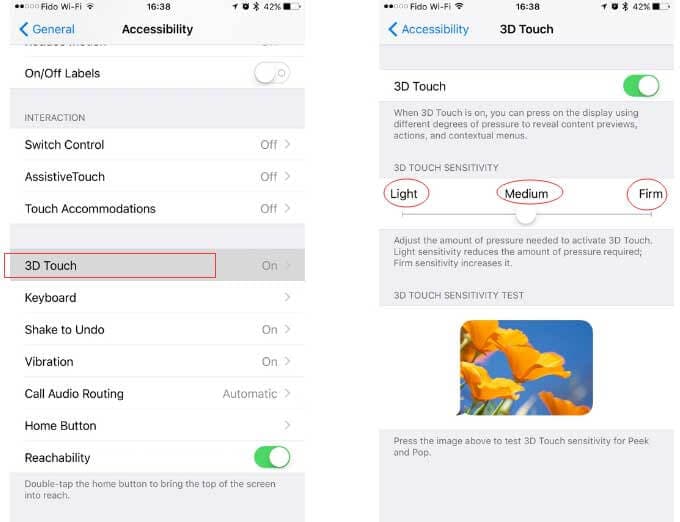
3. Φορτίστε πλήρως το iPhone 11/11 Pro (Max).
Κατά καιρούς, όταν απομένει εξαιρετικά χαμηλή μπαταρία στο iPhone σας, μπορεί να αντιληφθείτε ότι το iPhone 11/11 Pro (Max) δεν ανταποκρίνεται στο άγγιγμα. Σε τέτοιες περιπτώσεις, πάρτε ένα αυθεντικό καλώδιο Lightning και φορτίστε πλήρως το iPhone σας. Βεβαιωθείτε ότι δεν θα το χρησιμοποιήσετε. εν τω μεταξύ αφήστε το να φορτίσει επαρκώς πρώτα. Μόλις τελειώσετε, ελέγξτε αν το πρόβλημα παραμένει ή όχι.
4. Αποφύγετε πάρα πολλές εργασίες/εφαρμογές που εκτελούνται
Υπάρχουν φορές που είστε πολύ απασχολημένοι κάνοντας πολλές εργασίες συνολικά, όπως να συνομιλείτε στο WhatsApp, να δημοσιεύετε ενημερώσεις στο Facebook/Instagram—ή να κάνετε επαγγελματικά πράγματα όπως η αποστολή email, η επεξεργασία φωτογραφιών ή βίντεο συνολικά. Εάν εκτελείτε τόσες πολλές εργασίες/εφαρμογές ταυτόχρονα, τότε όλες αυτές φράζουν τη μνήμη RAM του iPhone σας και τελικά, εμφανίζεται το πρόβλημα παγώματος της οθόνης αφής του iPhone 11/11 Pro (Max). Βεβαιωθείτε ότι έχετε κλείσει τις εφαρμογές που δεν χρησιμοποιείτε. Δείτε πώς να το κάνετε.
- Όταν πρόκειται να αναγκάσετε να εγκαταλείψετε τις εφαρμογές στο iPhone 11/11 Pro (Max), πρέπει να εκκινήσετε το πρόγραμμα εναλλαγής εφαρμογών κάνοντας «Swipe up» από το κάτω μέρος της οθόνης και κρατήστε το στη μέση.
- Τώρα, θα μπορείτε να δείτε διάφορες κάρτες εφαρμογών που εκτελούνται στο παρασκήνιο. Σύρετε μέσα από τις κάρτες για να βρείτε αυτή που δεν θέλετε πλέον να χρησιμοποιήσετε.
- Τέλος, για να κλείσετε μια συγκεκριμένη εφαρμογή, απλώς σύρετε το δάχτυλό σας προς τα πάνω και τελειώσατε.
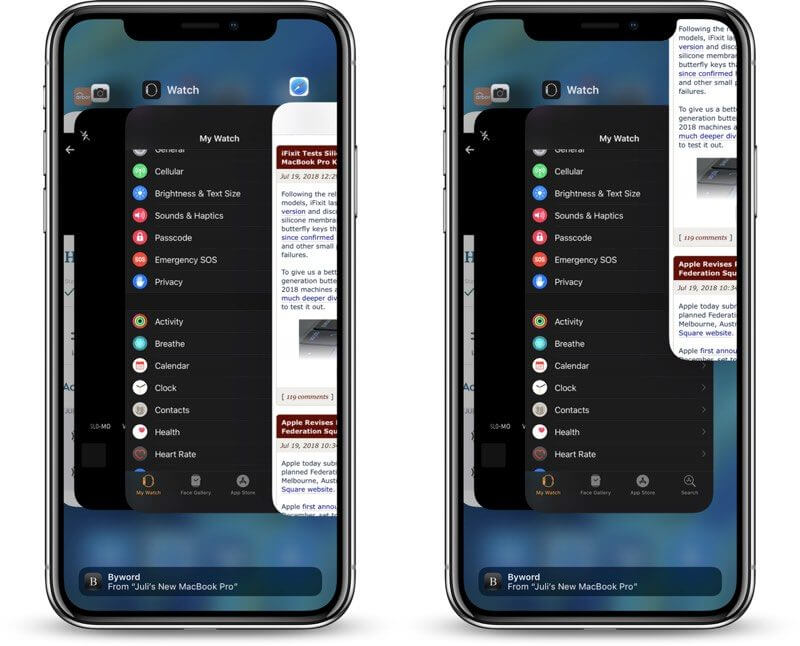
5. Ελευθερώστε χώρο αποθήκευσης στο iPhone 11/11 Pro (Μέγ.)
Μπορείτε εύκολα να αντιμετωπίσετε μια οθόνη iPhone 11/11 Pro (Max) που δεν ανταποκρίνεται εάν η συσκευή σας δεν έχει αρκετό χώρο. Επομένως, εάν δεν έχει αλλάξει τίποτα μετά την απόπειρα των παραπάνω λύσεων, βεβαιωθείτε ότι η συσκευή σας δεν εξαντλείται. Τα βήματα είναι:
- Μεταβείτε στις ‘Ρυθμίσεις’ και πατήστε ‘Γενικά’.
- Μεταβείτε στο ‘iPhone Storage’.
- Θα παρατηρήσετε τη λίστα των εφαρμογών που δείχνει πόσο χώρο τρώει κάθε εφαρμογή.
- Μπορείτε να αναλύσετε και να αφαιρέσετε ανεπιθύμητες εφαρμογές ή δεδομένα, ώστε να μπορείτε να δημιουργήσετε χώρο στη συσκευή σας. Ας ελπίσουμε ότι αυτό θα κάνει τη συσκευή κανονική και δεν θα αντιμετωπίζετε πλέον το πρόβλημα της οθόνης που δεν ανταποκρίνεται στο iPhone 11/11 Pro (Max).
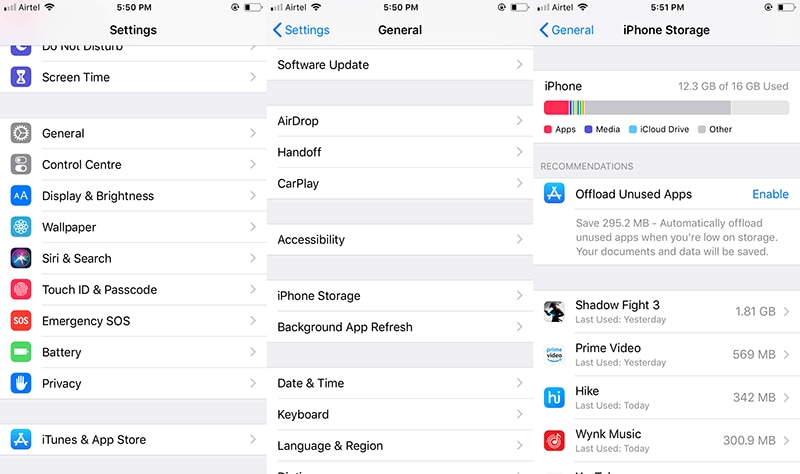
6. Αναγκαστική επανεκκίνηση του iPhone 11/11 Pro (Μέγ.)
Αυτή η μέθοδος δεν αποτυγχάνει ποτέ όταν έχετε κολλήσει με δυσλειτουργίες του iOS. Μπορείτε να επανεκκινήσετε δυναμικά τη συσκευή σας και αυτό θα δώσει μια νέα επανεκκίνηση στη συσκευή σας. Ως αποτέλεσμα, τα ενοχλητικά σφάλματα και οι αποφρακτικές λειτουργίες παρασκηνίου θα σταματήσουν. Ακολουθήστε τον παρακάτω οδηγό:
- Πρώτα, πατήστε και αφήστε αμέσως το κουμπί «Αύξηση έντασης».
- Τώρα, κάντε το ίδιο με το κουμπί «Μείωση έντασης».
- Τέλος, πατήστε παρατεταμένα το κουμπί «Power» και μετά περιμένετε να εμφανιστεί το λογότυπο της Apple στην οθόνη. Αυτό θα διαρκέσει σχεδόν 10 δευτερόλεπτα. Όταν έρθει το λογότυπο, μπορείτε να αφήσετε τα δάχτυλα.
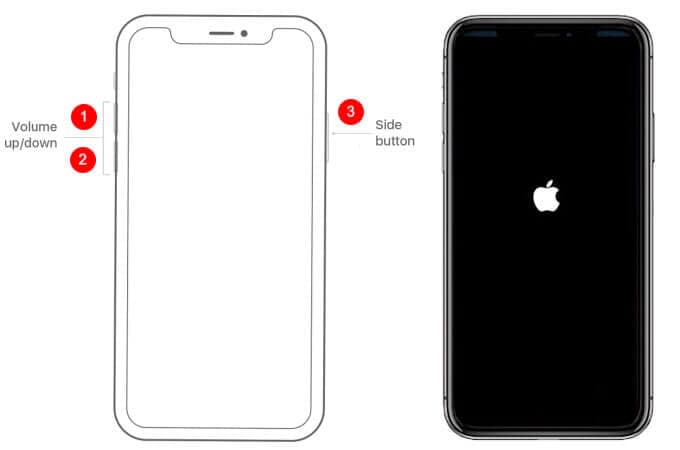
7. Επαναφέρετε το iPhone 11/11 Pro (Max) στις εργοστασιακές ρυθμίσεις
Η τελευταία λύση που σας απομένει όταν το iPhone 11/11 Pro (Max) εξακολουθεί να μην ανταποκρίνεται στην οθόνη αφής είναι η επαναφορά εργοστασιακών ρυθμίσεων. Αυτή η μέθοδος, παρόλο που διαγράφει τα πάντα από τη συσκευή σας, έχει αποδειχθεί χρήσιμη για την επίλυση του προβλήματος. Επομένως, σας προτείνουμε να ακολουθήσετε τα βήματα εάν οι παραπάνω μέθοδοι δεν λειτούργησαν.
- Μεταβείτε στις «Ρυθμίσεις» και μετά πατήστε «Γενικά».
- Κάντε κλικ στην «Επαναφορά» και επιλέξτε «Διαγραφή όλου του περιεχομένου και των ρυθμίσεων».
- Πληκτρολογήστε τον κωδικό πρόσβασης εάν σας ζητηθεί και επιβεβαιώστε τις ενέργειες.

πρόσφατα άρθρα